Criação do projeto
Vamos criar o projeto para a API da nossa biblioteca. Na seção Breve introdução ao Visual Studio Code, fizemos isso utilizando o terminal, apenas para testarmos se a instalação do .NET estava correta. Agora, vamos utilizar a extensão do C# para o VSCode para criar um novo projeto.
Criação e configuração do projeto
Assim como fizemos em Breve introdução ao Visual Studio Code, crie uma pasta vazia em algum lugar no seu computador, e abra no VSCode. Com a pasta aberta, na barra lateral, abra a aba de extensões, e pesquise por "C#".
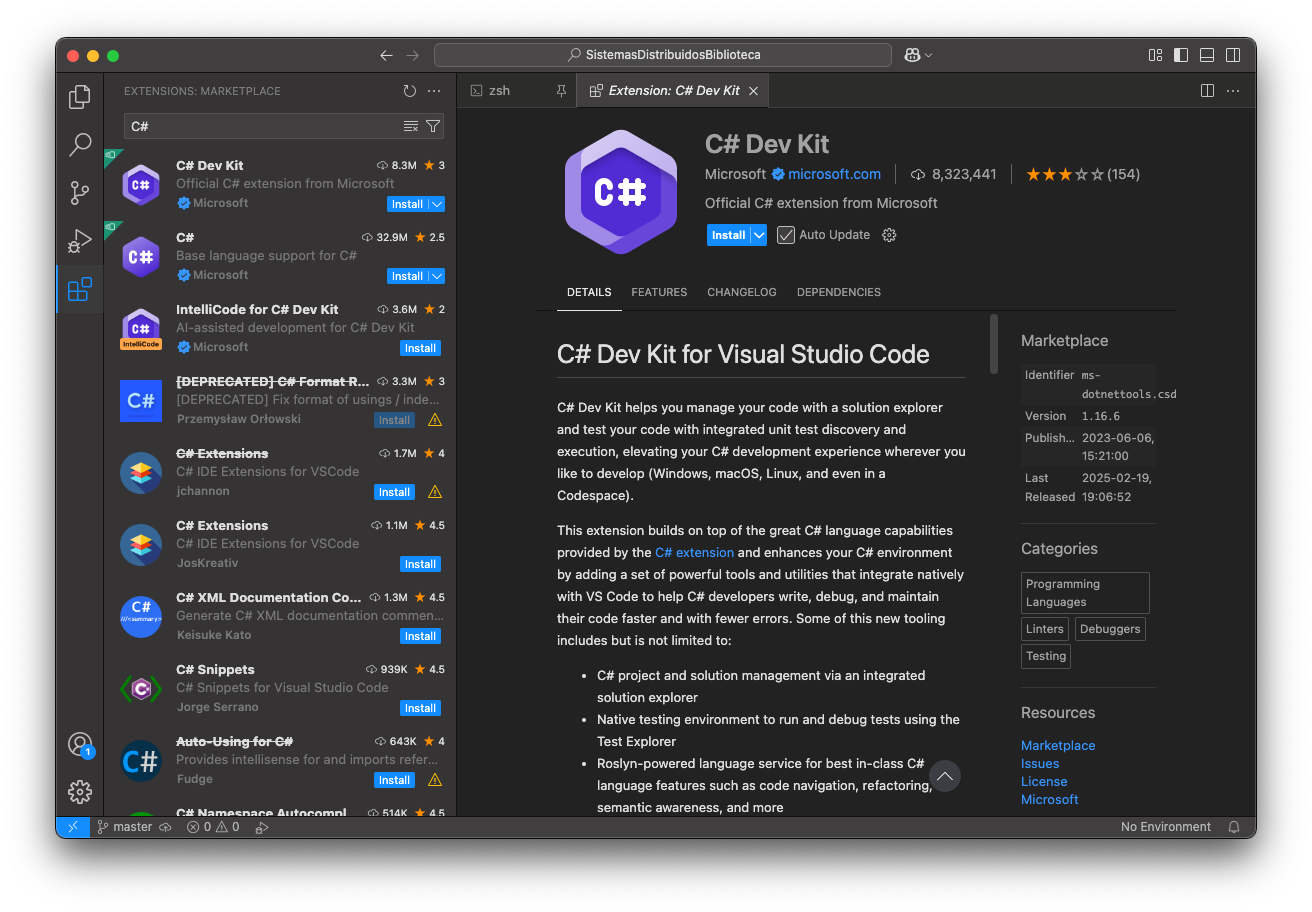
Algumas opções aparecerão. Instale a extensão C# DevKit.
Após instalado, feche a aba de extensões, e, no seu teclado, aperte Ctrl+Shift+p (⌘+Shift+p). Uma janela deve aparecer na parte superior do editor. Esta janela é um seletor de comandos do Visual Studio Code, onde você pode acessar as diversas funcionalidades do editor.
A extensão do C# DevKit adiciona alguns comandos, incluindo um comando para a criação de projetos (tal como fizemos via terminal na seção anterior). Escreva new project para
pesquisar o comando correto, selecione .NET: New Project, e aperte Enter para prosseguir.
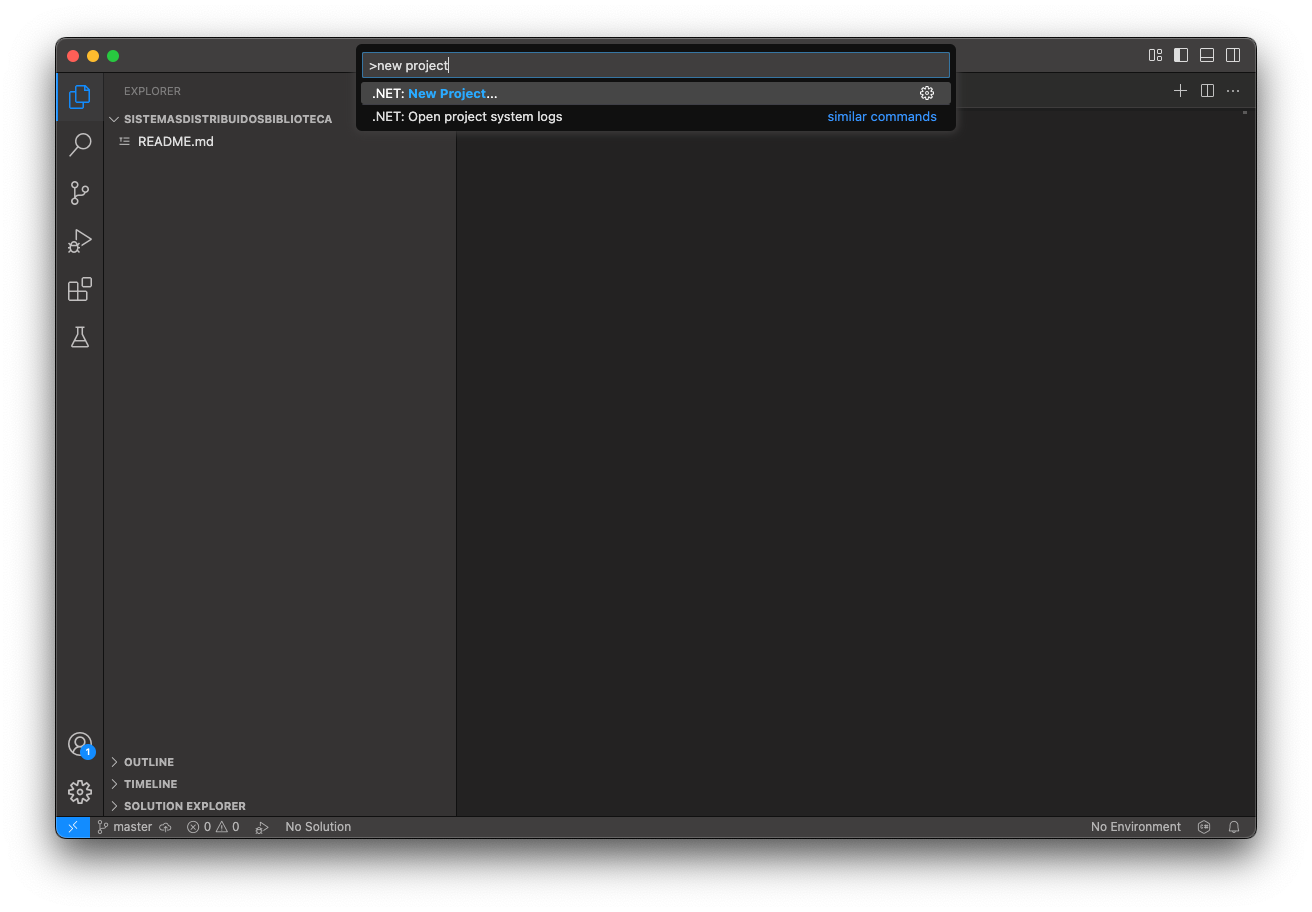
Na próxima janela, várias opções de tipos de projeto serão apresentadas. Queremos criar uma api web, portanto, devemos selecionar a opção API Web do ASP.NET Core.
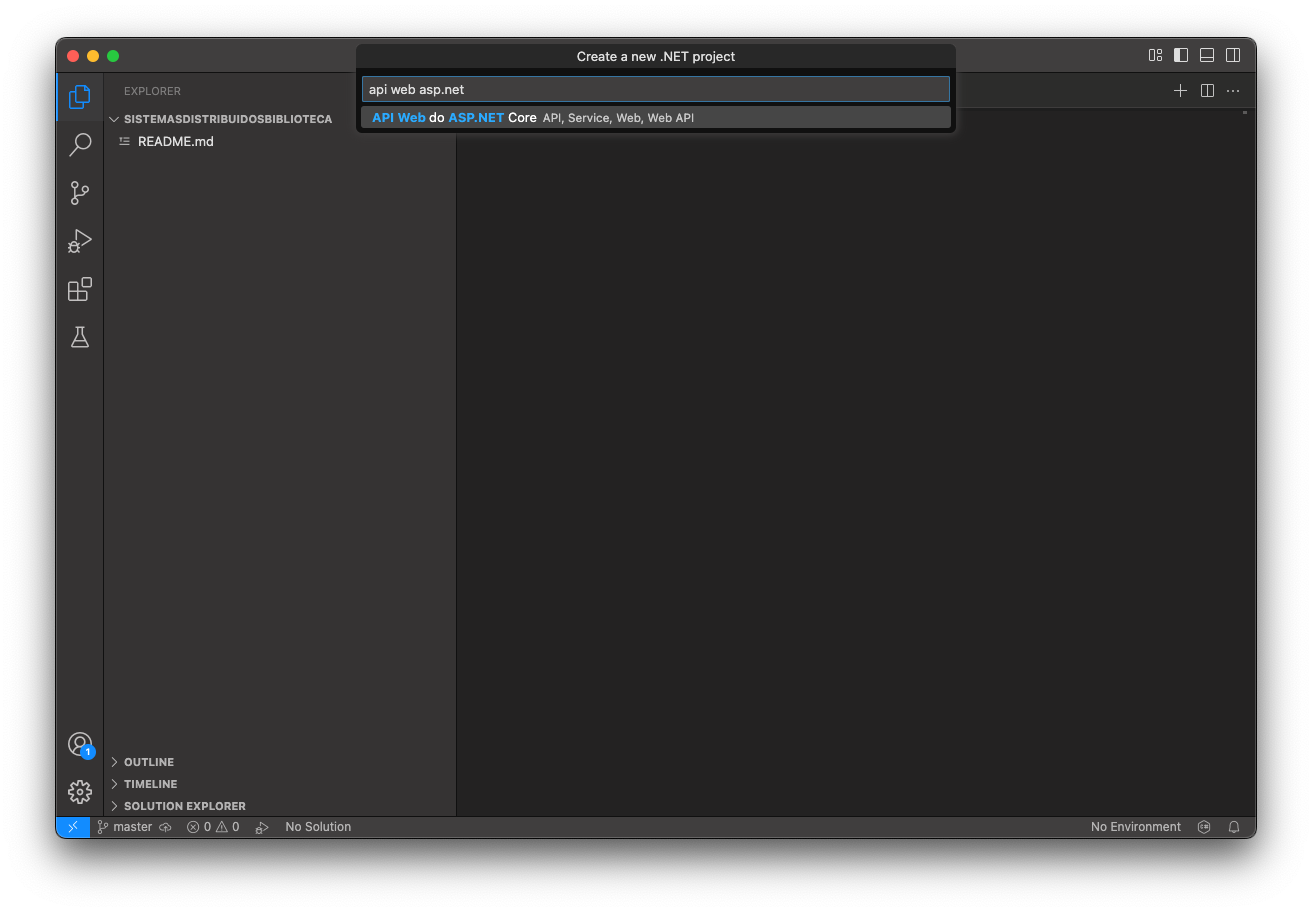
Em seguida, será pedido o nome do projeto. Escreva "Biblioteca", e aperte Enter para prosseguir.
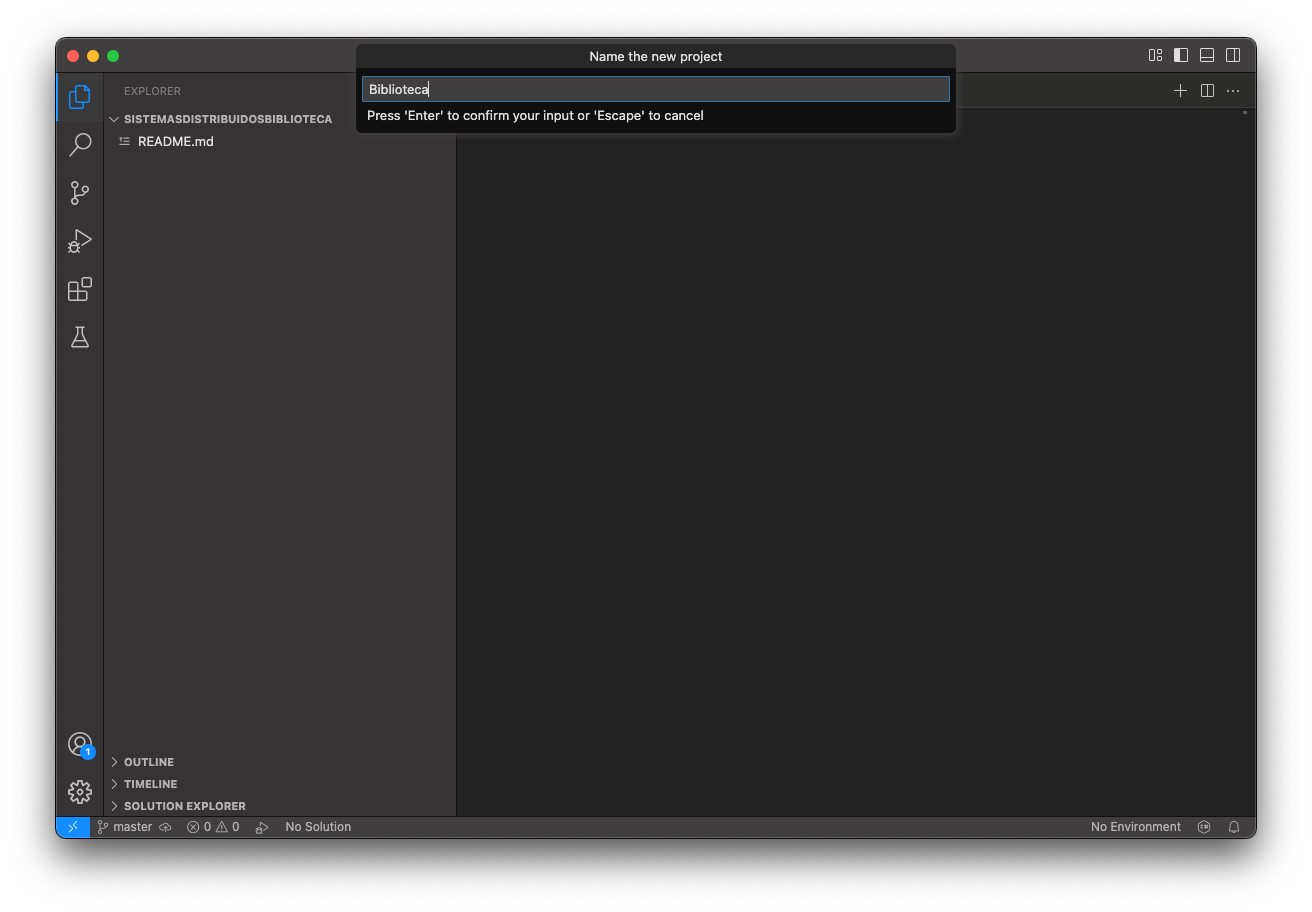
O diretório onde você deseja criar o projeto será perguntado. Como já estamos na pasta vazia onde queremos que o projeto seja criado,
deixe a opção Default directory selecionada e aperte Enter para ir para o próximo passo.
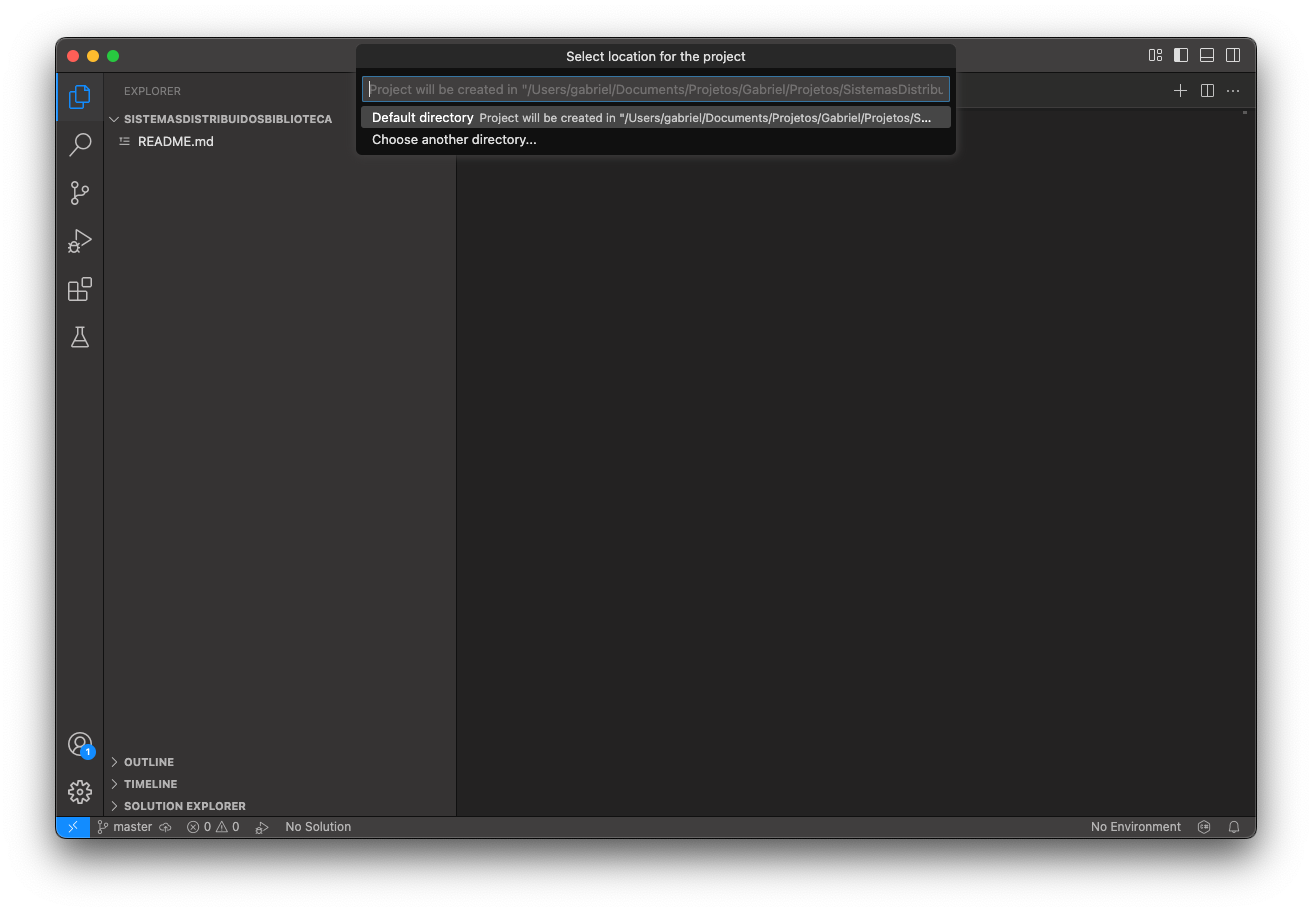
Podemos definir algumas configurações iniciais para o projeto. Não queremos nada diferente do padrão, inicialmente, então deixe a opção Create project selecionada e aperte Enter novamente para criar o projeto.
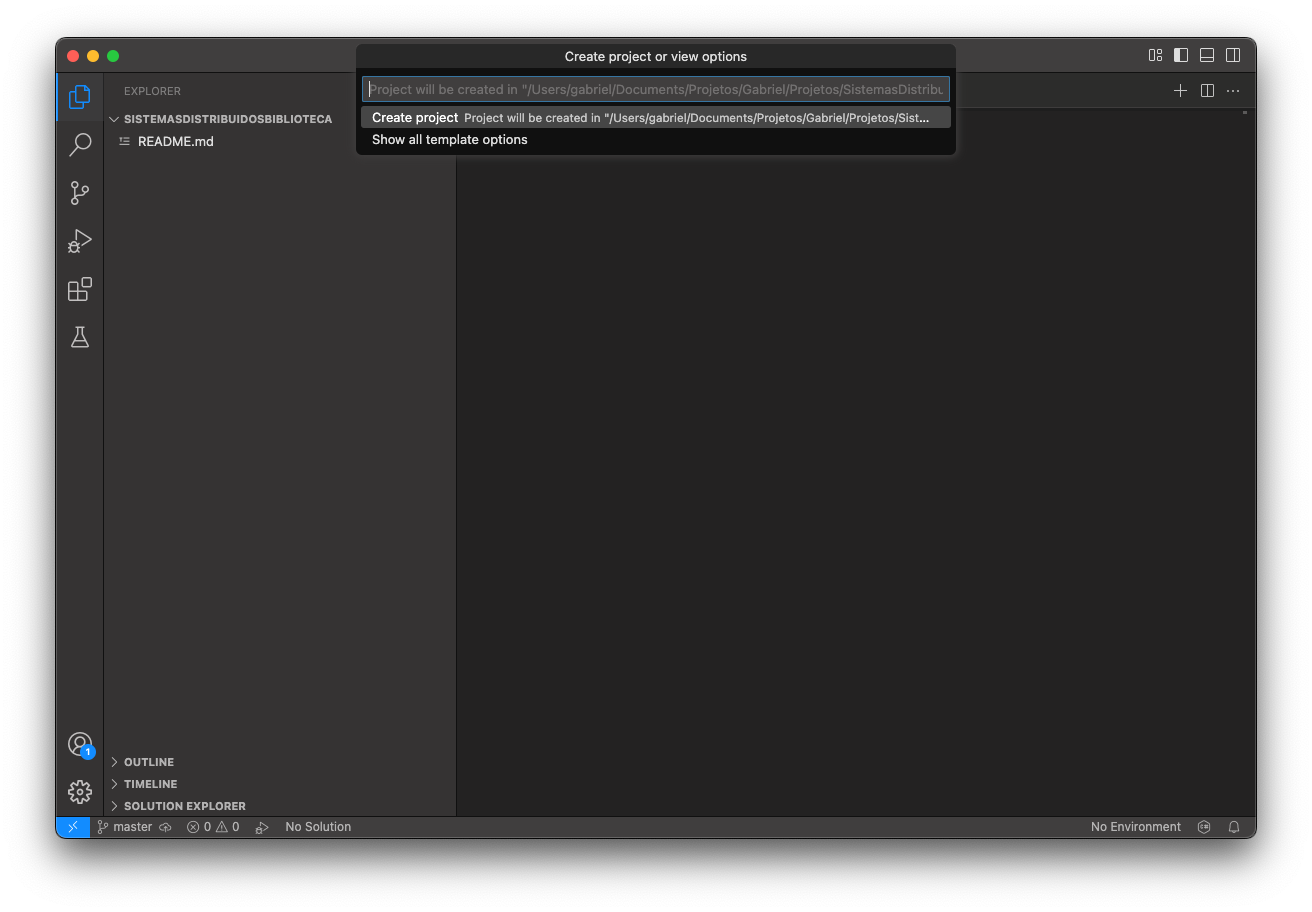
Agora, observe o explorador de arquivos do VSCode.
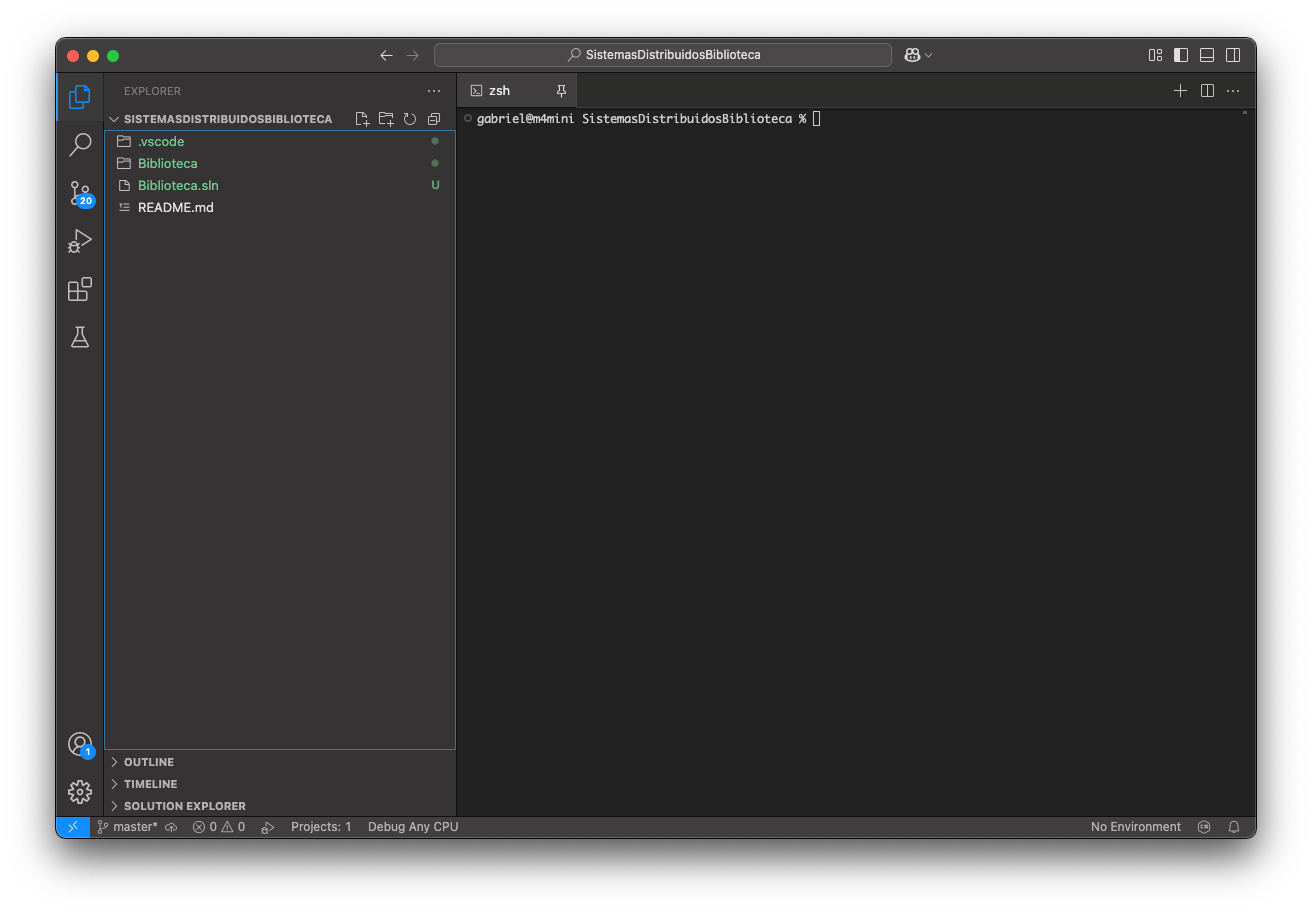
Você deve ter a seguinte estrutura de diretórios, se tudo ocorreu corretamente:
Biblioteca.WebApi/Biblioteca.sln
Este mesmo processo de criação poderia ter sido realizado no terminal com o seguintes comandos:
dotnet new webapi -n Biblioteca
dotnet new sln -n Biblioteca
dotnet sln add Biblioteca.WebApiPara finalizar, vamos configurar o depurador. Abra a aba do depurador na barra lateral. Você deverá ver algo como:
Aperte F5 para executar o projeto.
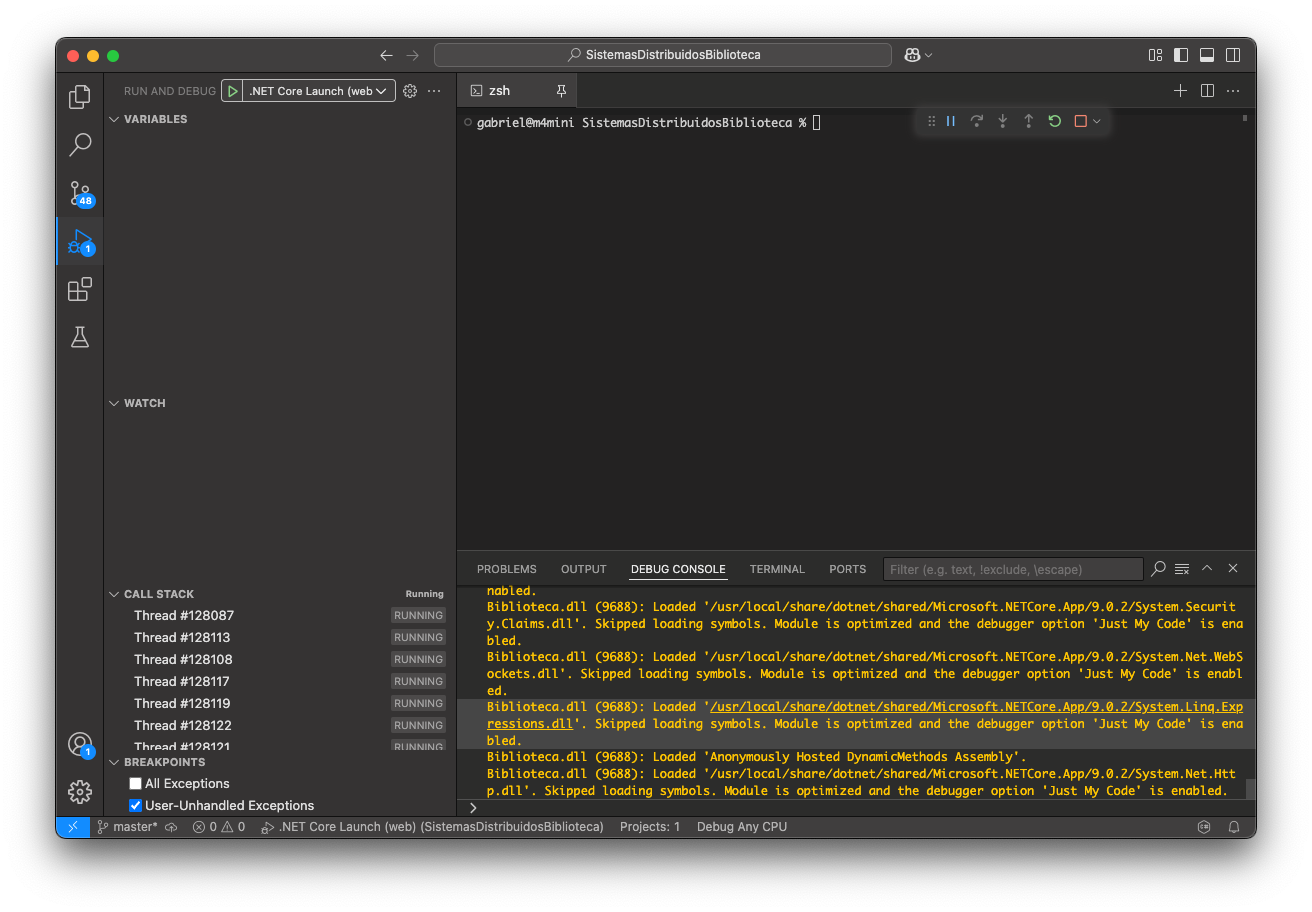
A API está sendo executada agora. Observe uma nova seção que apareceu na parte superior da janela com alguns botões. Estes botões são controles do depurador que veremos com detalhes mais tarde. Para parar de executar, clique no botão com o quadrado com contorno vermelho.
Nos próximos passos, vamos explorar os arquivos que foram criados pelo .NET dentro de Biblioteca/. Vamos finalizar algumas configurações simples e, finalmente,
vamos começar a escrever código.